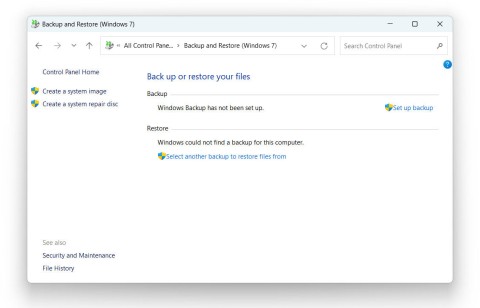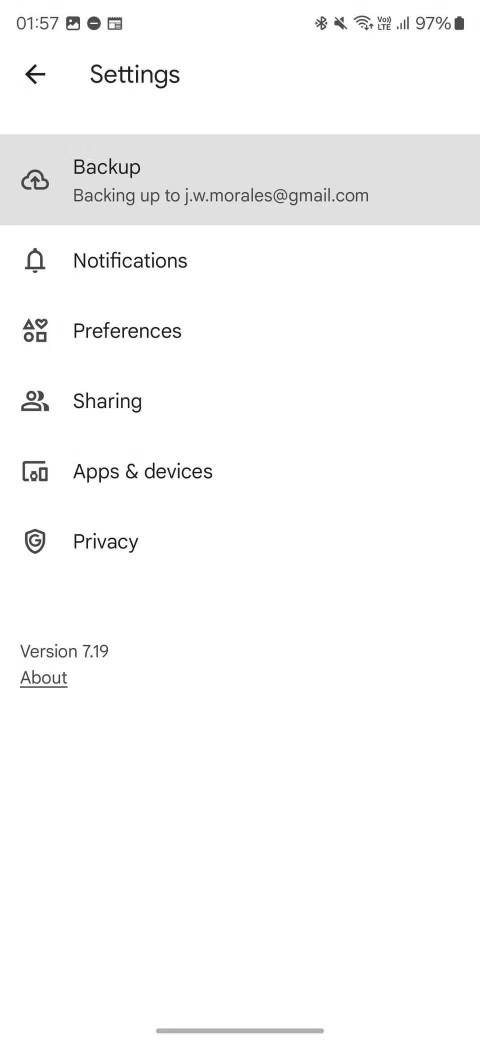الفرق بين مزامنة البيانات والنسخ الاحتياطي الذي تحتاج إلى معرفته
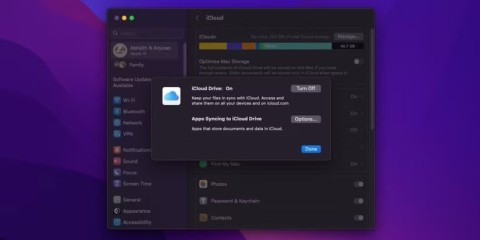
قد يبدو مزامنة الملفات والنسخ الاحتياطي متشابهين، إلا أنهما يخدمان أغراضًا مختلفة جدًا - والفشل في التمييز بينهما يمكن أن يؤدي إلى فقدان البيانات.
الشريط هو شريط أدوات في Microsoft، يحتوي على الإعدادات اللازمة لإكمال مهمة في Word أو تغيير التنسيق في Excel،... ويمكن تخصيص هذا الشريط وتغييره لتلبية احتياجات العمل الخاصة بكل شخص. في حالة تغيير جهاز الكمبيوتر، يمكنك عمل نسخة احتياطية لشريط الشريط في Word لإعادة استيراده على جهاز كمبيوتر آخر. سترشدك المقالة أدناه إلى كيفية النسخ الاحتياطي واستعادة الشريط في Word.
جدول محتويات المقالة
الخطوة 1:
افتح Word، ثم انقر فوق ملف، ثم انقر فوق خيارات للدخول إلى واجهة تخصيص Word.
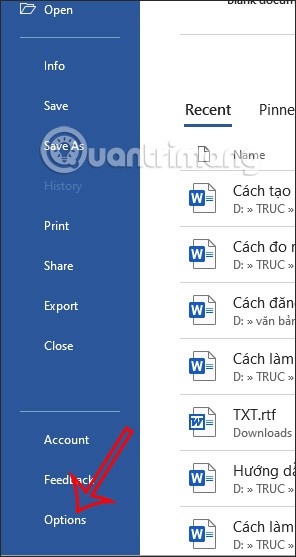
الخطوة 2:
في هذه الواجهة، سيقوم المستخدم بالنقر فوق تخصيص الشريط في القائمة الموجودة على يسار الواجهة.
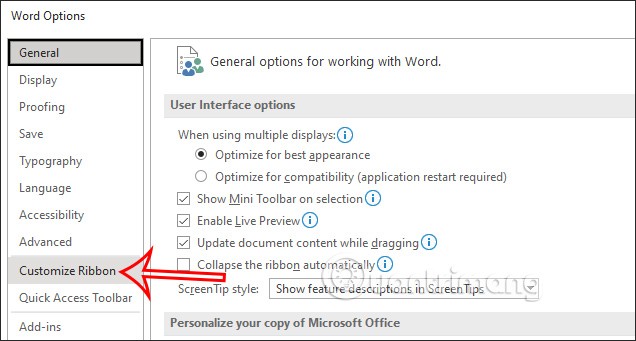
الخطوة 3:
عند النظر إلى الجانب الأيمن، سيتمكن المستخدمون من رؤية كافة الأدوات المعروضة على شريط الشريط. انظر إلى الأسفل وانقر على خيار الاستيراد/التصدير .
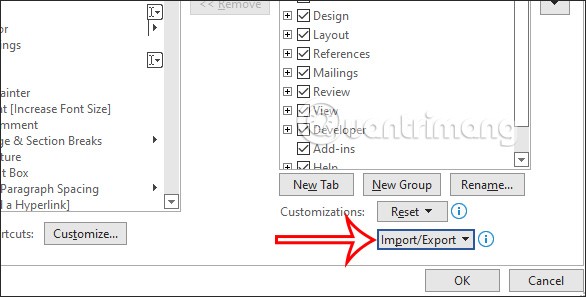
ثم نضغط على خيار تصدير جميع التخصيصات لتصدير الملف الذي يحتوي على إعدادات شريط الشريط مع كافة الإعدادات والتخصيصات التي قام المستخدم بإنشائها من قبل.
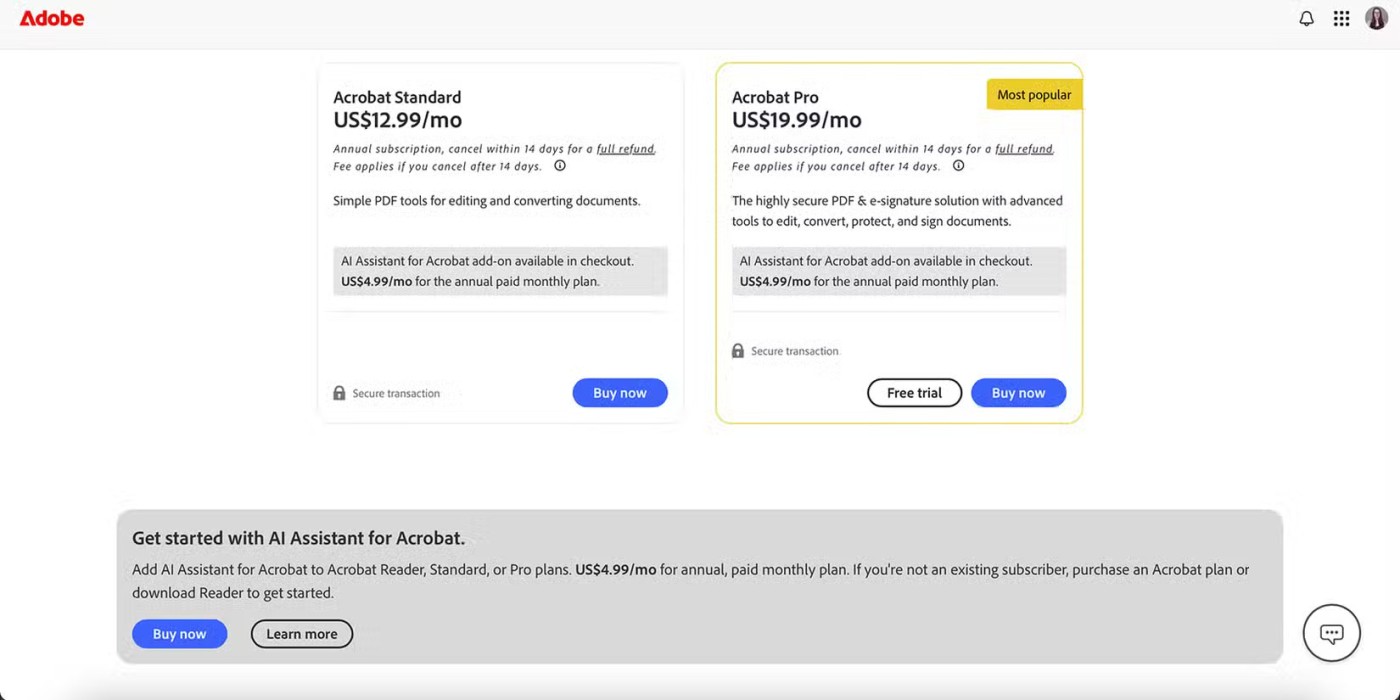
الخطوة 4:
قم الآن بعرض الواجهة على ا��كمبيوتر للمتابعة إلى حفظ ملف شريط الشريط على الكمبيوتر بتنسيق .exportedUI . أدخل اسمًا وحدد الموقع الذي تريد حفظ هذا الملف فيه، ثم انقر فوق حفظ.
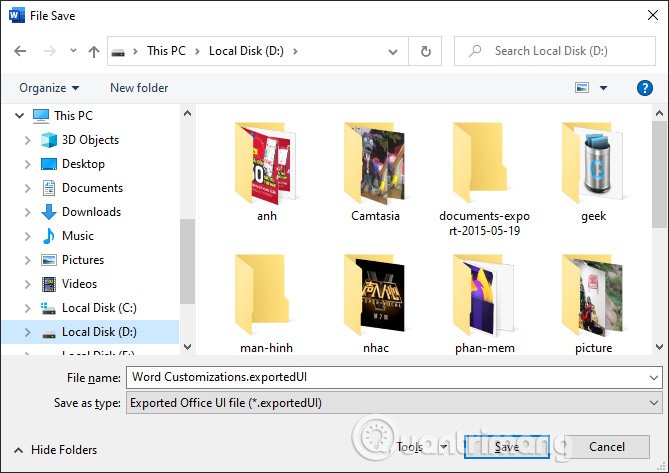
وبذلك تكون قد قمت بعمل نسخة احتياطية للملف الذي يحتوي على إعدادات الشريط على جهاز الكمبيوتر الخاص بك لإعادة استخدامه عند الحاجة إليه. لن يتم حفظ أي تغييرات يتم إجراؤها على شريط الشريط في ملف النسخ الاحتياطي بعد ذلك.
إن استعادة شريط الشريط في Word أيضًا أمر بسيط للغاية عندما يكون لديك ملف احتياطي لشريط الشريط على جهاز الكمبيوتر الخاص بك.
الخطوة 1:
أولاً، قم أيضًا بفتح واجهة Word وانقر فوق ملف. ثم انقر فوق "خيارات" لفتح واجهة الإعدادات لبرنامج Word.
انقر فوق تخصيص الشريط ثم انقر فوق استيراد/تصدير وحدد استيراد ملف التخصيص من القائمة المنسدلة.
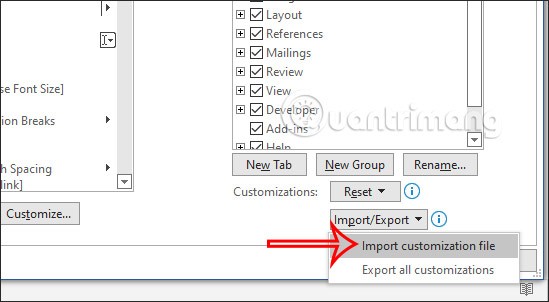
الخطوة 2:
عرض الواجهة على الكمبيوتر حتى نتمكن من العثور على ملف إعداد شريط الشريط الذي قمت بحفظه مسبقًا. انقر فوق الملف ثم انقر فوق "فتح" لاستيراد الإعدادات إلى Word.
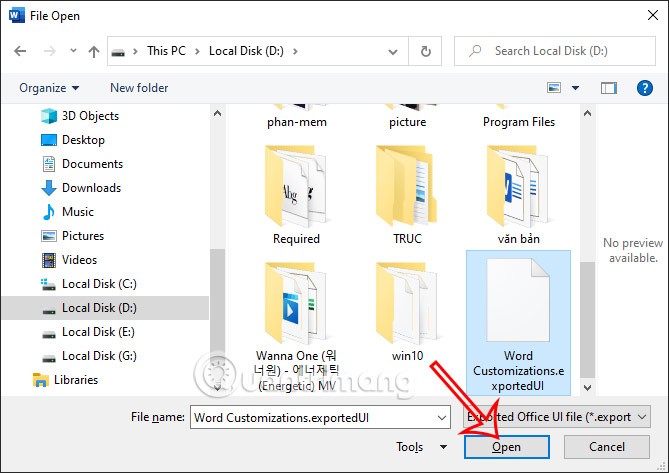
الخطوة 3:
سيظهر الآن مربع حوار يسألك إذا كنت متأكدًا من رغبتك في استبدال الشريط الحالي بالشريط الموجود في الملف الذي تم تحميله، انقر فوق "نعم" للموافقة .
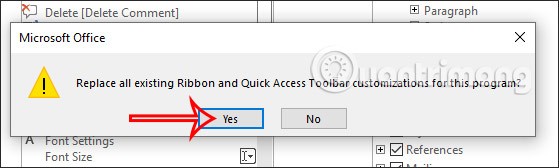
وكنتيجة لذلك، سيتم تطبيق كافة الإعدادات والإعدادات الموجودة في شريط الشريط القديم على واجهة Word لتتمكن من استخدامها أو الاستمرار في تغييرها كما تريد.
فيديو تعليمي حول عمل نسخة احتياطية واستعادة الشريط في Word
على وجه التحديد، في هذا الاختبار، نستخدم Microsoft Office 2010 ، ولكن مع بعض الإصدارات الأحدث، يمكنك تطبيق نفس الطريقة. للبدء، انقر بزر الماوس الأيمن فوق مساحة فارغة على شريط الأدوات وحدد تخصيص الشريط:
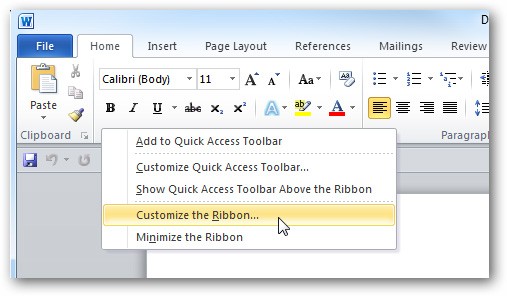
تظهر شاشة خيارات الكلمة ، وهنا يمكننا إجراء العديد من الخيارات والإعدادات اعتمادًا على احتياجات الاستخدام أو التفضيلات الشخصية:
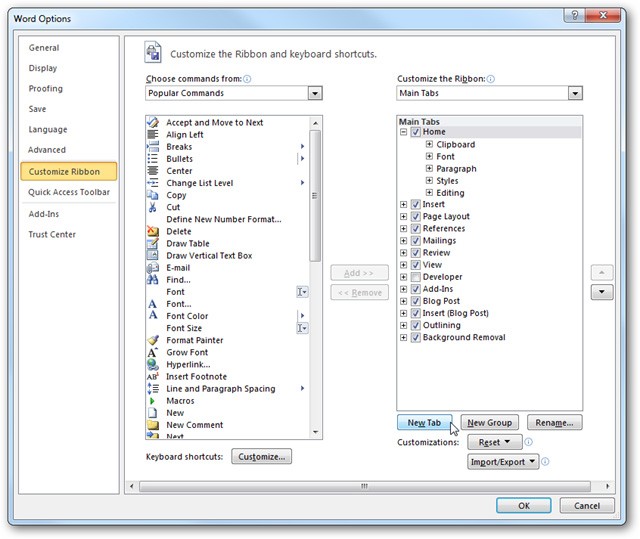
ولإنشاء علامة تبويب مخصصة جديدة، انقر فوق زر علامة تبويب جديدة:
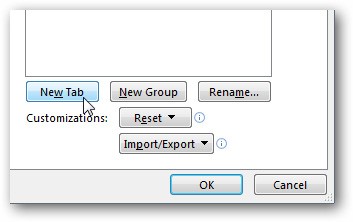
قم بتسمية علامة التبويب الجديدة هذه:
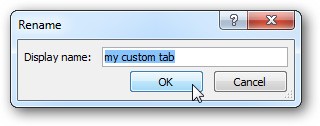
الخطوة التالية بسيطة للغاية، كل ما نحتاجه هو سحب وإفلات أوامر الوظيفة المقابلة من العمود الأيسر إلى اليمين:
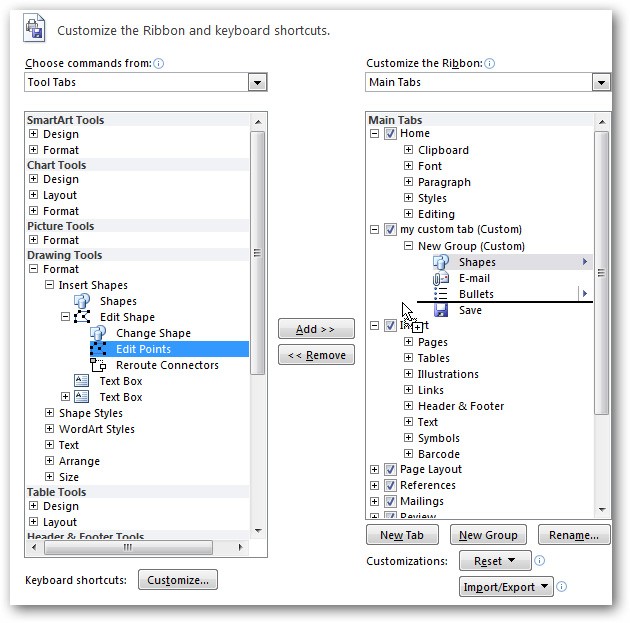
حدد طريقة العرض المقابلة من القائمة المنسدلة للمجموعات أو كافة الأوامر:
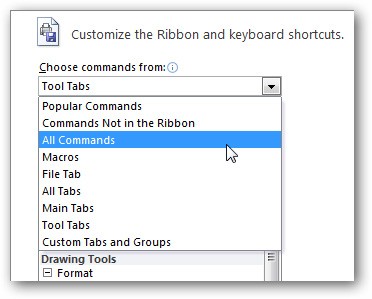
هذا هو الأساس، لقد انتهينا من إنشاء علامة التبويب للوظيفة المخصصة التي نريدها. يمكنك إنشاء علامة تبويب واحدة أو أكثر بطريقة مماثلة:
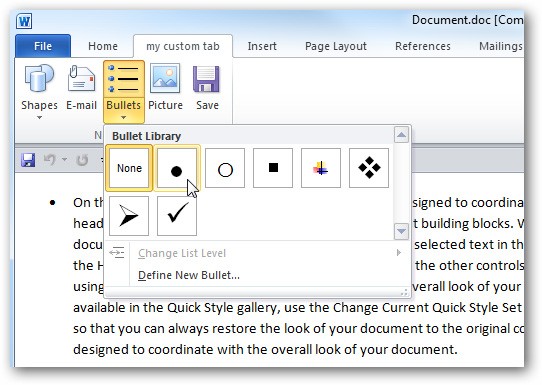
ومع ذلك، يجب أن تلاحظ أن علامات تبويب الوظائف هذه موجودة فقط في تطبيقات أو بيئات معينة. على سبيل المثال، إذا تم إنشاؤه في Word ، فلن يكون مرئيًا في Excel أو PowerPoint :
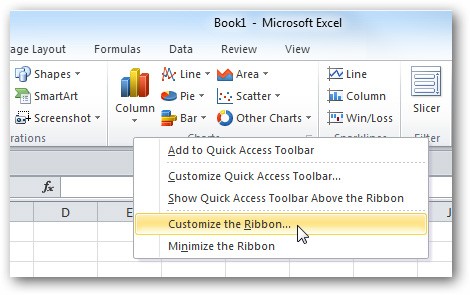
أحد الأشياء المفيدة جدًا التي يمكننا إضافتها هي القدرة على استخراج هذه التخصيصات لاستخدامها على أجهزة كمبيوتر أخرى تعمل بنفس إصدار Office . للقيام بذلك، حدد قسم تخصيص الشريط في أسفل لوحة التحكم وانقر فوق استيراد/تصدير > تصدير كل التخصيصات .
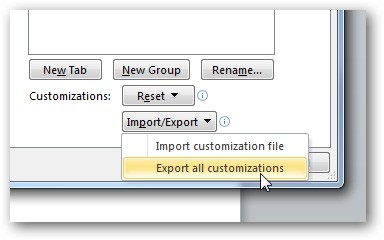
ثم قم بحفظ هذا الملف في مجلد على القرص الصلب لديك.
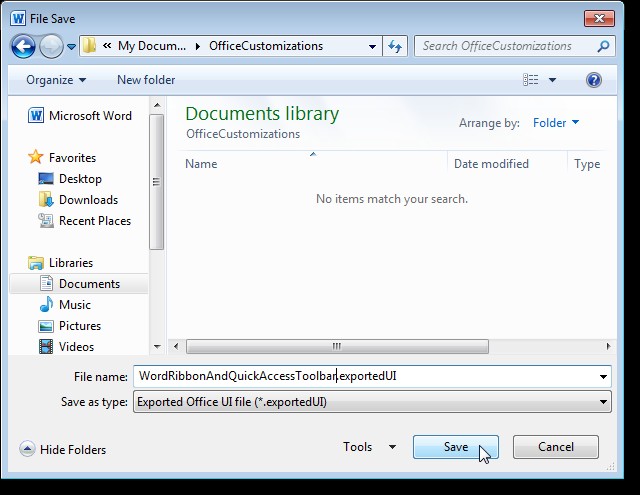
على جهاز كمبيوتر آخر، إذا كنت تريد إعادة استخدام هذه الإعدادات، فحدد تخصيصات الشريط > استيراد ملف التخصيصات ، وأشر إلى المسار إلى الملف الذي تم تصديره للتو في الخطوة أعلاه:
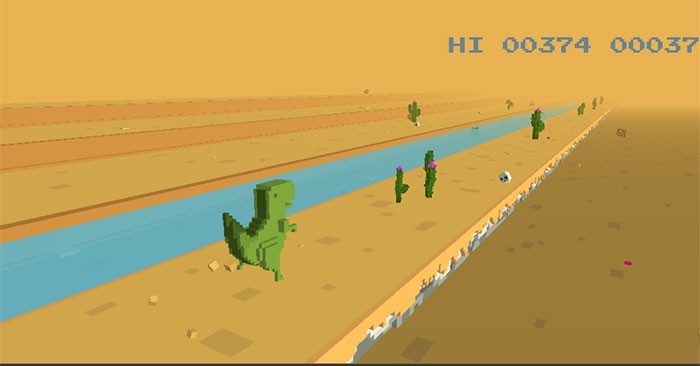
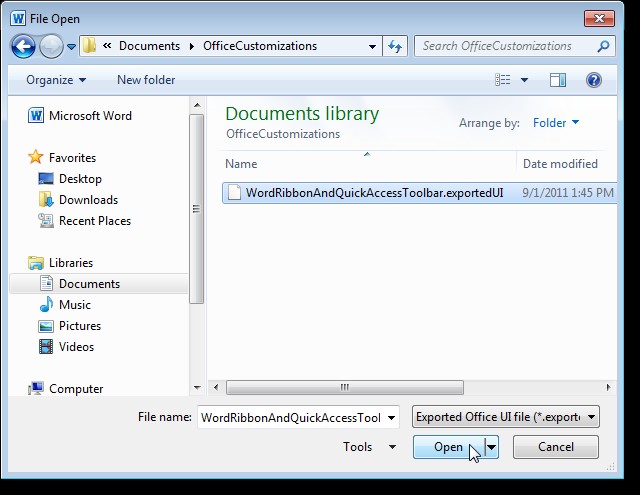
سيعرض البرنامج الرسالة التالية، انقر فوق نعم :
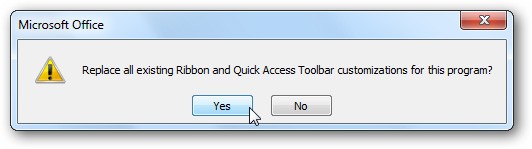
وهنا النتيجة بعد استيراد الإعدادات:
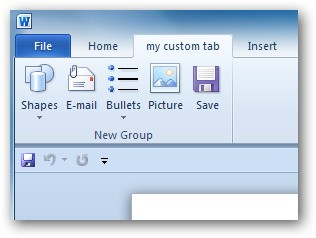
قد يبدو مزامنة الملفات والنسخ الاحتياطي متشابهين، إلا أنهما يخدمان أغراضًا مختلفة جدًا - والفشل في التمييز بينهما يمكن أن يؤدي إلى فقدان البيانات.
لا تزال الإصدارات الحديثة من Windows تحتوي على الكثير من التعليمات البرمجية القديمة، وغالبًا ما تحاول Microsoft إخفاء الأجزاء القديمة، مثل لوحة التحكم، لصالح مكونات أكثر حداثة. ومع ذلك، هناك بعض الاستثناءات المثيرة للاهتمام.
إليك أفضل 5 تطبيقات للنسخ الاحتياطي التلقائي للصور لنظام Android والتي يمكنك الرجوع إليها واستخدامها.
يتيح لك تحديث الصور هذا الآن تحرير تلك المساحة لحفظ المزيد من الملفات المهمة دون حذف الصور على هاتفك.
في هذه المقالة، سنرشدك إلى كيفية استعادة الوصول إلى القرص الصلب عند تعطله. هيا نتابع!
للوهلة الأولى، تبدو سماعات AirPods كأي سماعات أذن لاسلكية حقيقية أخرى. لكن كل ذلك تغير بعد اكتشاف بعض الميزات غير المعروفة.
أطلقت شركة Apple نظام التشغيل iOS 26 - وهو تحديث رئيسي بتصميم زجاجي مصنفر جديد تمامًا، وتجارب أكثر ذكاءً، وتحسينات للتطبيقات المألوفة.
يحتاج الطلاب إلى نوع محدد من أجهزة الكمبيوتر المحمولة لدراستهم. لا ينبغي أن يكون قويًا بما يكفي لأداء جيد في تخصصهم المختار فحسب، بل يجب أيضًا أن يكون صغيرًا وخفيفًا بما يكفي لحمله طوال اليوم.
تعتبر إضافة طابعة إلى نظام التشغيل Windows 10 أمرًا بسيطًا، على الرغم من أن العملية بالنسبة للأجهزة السلكية ستكون مختلفة عن تلك الخاصة بالأجهزة اللاسلكية.
كما تعلمون، تُعدّ ذاكرة الوصول العشوائي (RAM) جزءًا أساسيًا من مكونات الحاسوب، فهي بمثابة ذاكرة لمعالجة البيانات، وهي العامل الحاسم في سرعة الحاسوب المحمول أو الحاسوب الشخصي. في المقالة التالية، سيقدم لكم WebTech360 بعض الطرق للتحقق من أخطاء ذاكرة الوصول العشوائي (RAM) باستخدام برامج على نظام ويندوز.
لقد اجتاحت أجهزة التلفاز الذكية العالم حقًا. مع وجود العديد من الميزات الرائعة واتصال الإنترنت، غيرت التكنولوجيا الطريقة التي نشاهد بها التلفزيون.
الثلاجات هي أجهزة مألوفة في المنازل. تحتوي الثلاجات عادة على حجرتين، حجرة التبريد واسعة وتحتوي على ضوء يضيء تلقائيًا في كل مرة يفتحها المستخدم، بينما حجرة الفريزر ضيقة ولا تحتوي على ضوء.
تتأثر شبكات Wi-Fi بالعديد من العوامل التي تتجاوز أجهزة التوجيه وعرض النطاق الترددي والتداخل، ولكن هناك بعض الطرق الذكية لتعزيز شبكتك.
إذا كنت تريد الرجوع إلى نظام التشغيل iOS 16 المستقر على هاتفك، فإليك الدليل الأساسي لإلغاء تثبيت نظام التشغيل iOS 17 والرجوع من نظام التشغيل iOS 17 إلى 16.
الزبادي طعام رائع. هل من الجيد تناول الزبادي يوميًا؟ عندما تأكل الزبادي يومياً كيف سيتغير جسمك؟ دعونا نكتشف ذلك معًا!
تناقش هذه المقالة أكثر أنواع الأرز المغذية وكيفية تحقيق أقصى قدر من الفوائد الصحية لأي نوع أرز تختاره.
إن إنشاء جدول للنوم وروتين وقت النوم، وتغيير المنبه، وتعديل نظامك الغذائي هي بعض التدابير التي يمكن أن تساعدك على النوم بشكل أفضل والاستيقاظ في الوقت المحدد في الصباح.
الإيجار من فضلك! Landlord Sim هي لعبة محاكاة للهواتف المحمولة تعمل على نظامي التشغيل iOS وAndroid. ستلعب دور مالك مجمع سكني وتبدأ في تأجير شقة بهدف ترقية التصميم الداخلي لشققك وتجهيزها للمستأجرين.
احصل على رمز لعبة Bathroom Tower Defense من Roblox واستخدمه للحصول على مكافآت مثيرة. سيساعدونك على ترقية أو فتح الأبراج ذات الضرر الأعلى.